
Wenn Sie ein Mac- und iPhone-Nutzer sind, haben Sie wahrscheinlich zu unpassenden Zeiten iMessage-Benachrichtigungen auf Ihrem Computer. Das Deaktivieren von iMessage-Benachrichtigungen auf Ihrem Computer kann in wenigen einfachen Schritten erfolgen.
Deaktivieren Sie Benachrichtigungen vollständig
Gehen Sie zu Systemeinstellungen > Benachrichtigungen und scrollen Sie nach unten zu Nachrichten . Wählen Sie für Nachrichtenalarmstil Keine aus, und stellen Sie sicher, dass alle Optionen für Nachrichtenbenachrichtigungen deaktiviert sind.
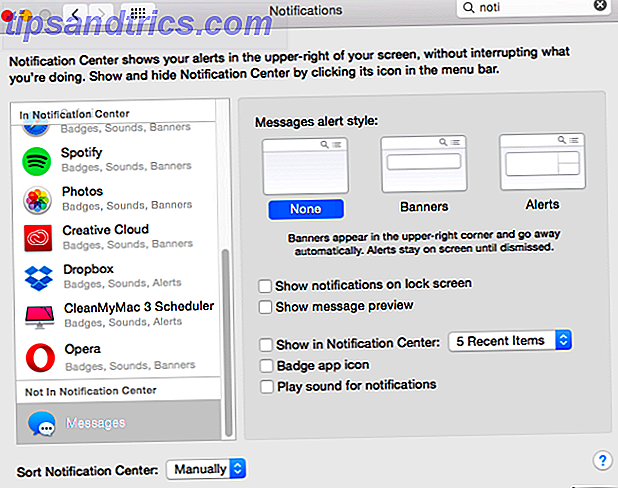
Benachrichtigungen vorübergehend deaktivieren
Wenn Sie wissen, dass Sie Ihren Computer für eine Präsentation verwenden und sicherstellen möchten, dass Benachrichtigungen nicht mitten in Ihrem großen Moment erscheinen, können Sie den Nicht-stören-Modus aktivieren.
Sie finden diese Einstellung unter Benachrichtigungen in Ihren Systemeinstellungen . Die Einstellung "Nicht stören" befindet sich oben auf dem Bildschirm. Sie können den Modus "Nicht stören" zu bestimmten Zeiten und beim Spiegeln zu Fernsehgeräten oder Projektoren automatisch aktivieren.
Wenn Sie die Benachrichtigungen manuell aktivieren und deaktivieren möchten, klicken Sie auf das Bild neben der Meldung " Anrufschutz in der Benachrichtigungszentrale aktivieren" .

Dadurch wird das Benachrichtigungscenter auf der rechten Seite des Bildschirms angezeigt, auf dem Sie die Option "Nicht stören" aktivieren können. Öffnen Sie das Benachrichtigungscenter erneut, um es zu deaktivieren, oder es wird am nächsten Tag automatisch deaktiviert.
Sie können auch eine kurze Tastenkombination verwenden, um "Nicht stören" ein- und auszuschalten, indem Sie die Wahltaste gedrückt halten und auf das Benachrichtigungssymbol klicken ( ![]() ) in der oberen rechten Ecke Ihres Bildschirms.
) in der oberen rechten Ecke Ihres Bildschirms.
Bevorzugen Sie es, iMessage-Benachrichtigungen auf Ihrem Mac zu deaktivieren? Lassen Sie es uns in den Kommentaren wissen.



